Win7系统作为Windows最稳定的操作系统,使用人数一直不少。关于Win7系统的使用技巧有很多。最近很多小伙伴好奇如何使用Win7系统给U盘加密码,那么今天就给大家分享一下Win7系统给U盘加密码的方法,让我们一起来学习一下吧。
Win7系统给U盘加密码方法:
1、点击【菜单】,找到【BitLocker驱动器加密】工具后点击进去。(注:驱动加密工具是一款非常安全的加密工具,不仅安全性高而且加密操作简单)。
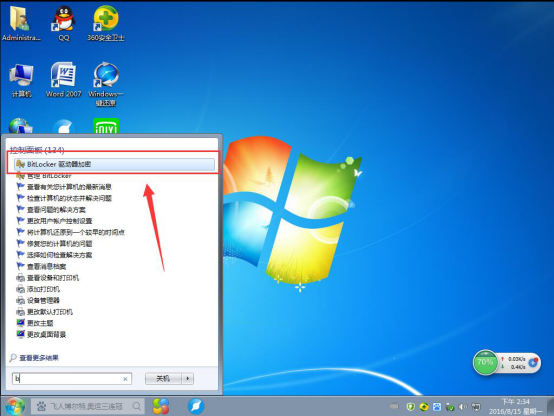
2、选择要加密的U盘。
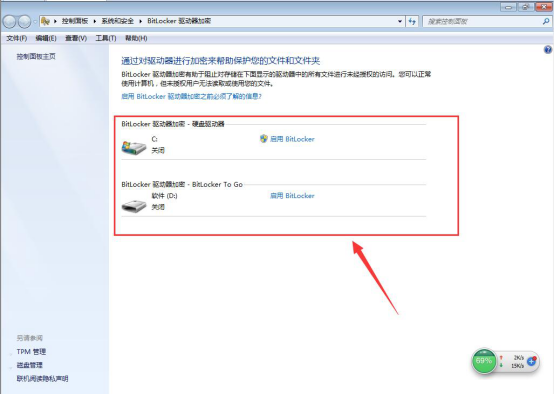
3、一般用户选择【使用密码解锁驱动器】就可以了,一定要输入一个保护性强的密码,以防被轻松破解。有只能卡的用户可选择【使用智能卡解锁驱动器】,设置密码后点击【下一步】。
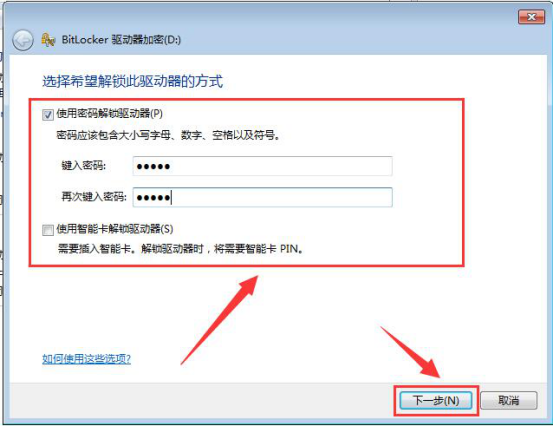
4、在弹出的页面选择【将恢复密码保存到文件】,点击【下一步】,(注:点击将恢复密码保存到文件后,你的文本文件会有一串解密字符,这是为了预防你忘记密码而使用的,如果觉得自己可以记住密码,可删除该文本)。
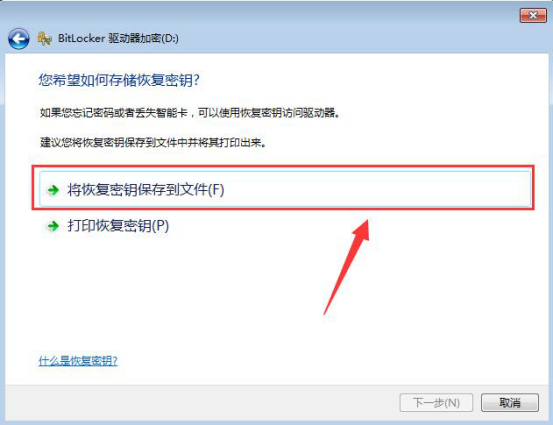
5、BitLocker驱动器进行加密,加密时间可能会有点长,开启后的U盘与未加密前U盘使用是相同的。如果将文件存储进U盘,U盘会自动进行加密,隐藏U盘只要设置一次密码即可。
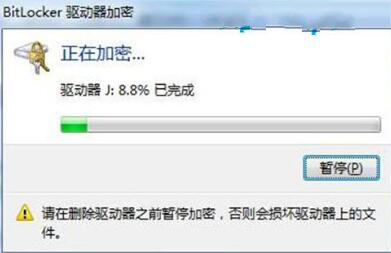
6、加密完成后,打开U盘就会提示需要输入密码。如果在固定电脑上不需要U盘加密码,可勾选【从现在开始在此计算机上自动解锁】,以后在这台电脑上使用就不用输入密码。
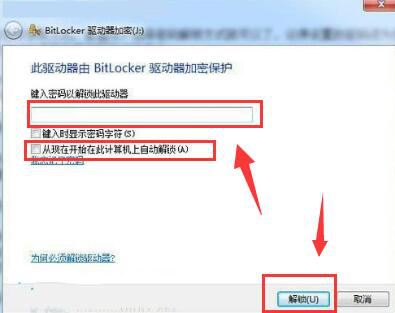
以上就是关于Win7系统给U盘加密码的全部内容了,希望可以帮助到大家。
如何设置u盘加密
在电脑左下角点击搜索,输入控制面板,点击回车键。
在右上角查看方式中选中大图标,然后在下方找到并点击BitLocker驱动器加密。
找到U盘驱动器,在右侧点击启用BitLocker。
勾选使用密码解锁驱动器,输入要设置的加密密码,点击下一步。
点击保存到文件,在弹出的窗口中选中文件的保存位置,然后依次点击保存、下一步
勾选加密整个驱动器,然后点击下一步。
勾选兼容模式,点击下一步。
最后点击开始加密,待进度条跑完,在弹出的窗口中点击确定即可。
win7系统下怎么给u盘设置密码
u盘设置密码操作步骤:
1、将u盘插入电脑usb接口,找到u盘盘符并右键点击该u盘,点击启用bitLocker。如果右键找不到这项,可以点控制面板—bitlocker驱动器加密,选择插入的u盘即可。
2、在弹出的bitLocker驱动器加密窗口中,勾选使用密码解锁驱动器,然后输入密码,点击下一步。
3、选择将恢复密钥保存到文件,便能点击下一步。
4、然后将bitlocker恢复密钥另存为一个文本,找自己存放的位置即可。
5、弹出提示窗口,点击启动加密按钮,
6、静静等待u盘加密过程,在此过程中不要拔出u盘也不要关闭计算机,等待加密完成,速度稍微有点慢。
7、最后显示u盘加密已完成,点击关闭按钮即可。
8、当我们把u盘重新拔插在电脑上时,就会显示让您键入密码才能打开u盘
相关推荐:
英伟达 RTX 4080 16GB 显卡将在 11 月 16 日上市,现有英国零售商偷跑
微软斯宾塞:Xbox 收购动视暴雪主要是看重 King 的移动业务,有信心获得批准
谷歌 Pixel 7a 有望迎来大幅升级,采用高级镜头和陶瓷机身
谷歌 Chrome 已经准备在 110 版本中弃用 JPEG-XL 标准
声明:《Win7系统如何给U盘加密码?》一文由排行榜大全(佚名 )网友供稿,版权归原作者本人所有,转载请注明出处。如果您对文章有异议,可在反馈入口提交处理!